Recuperación de Datos de Unidad USB Dañada o que Deja de Funcionar
Lea acerca de las causas y modos de solución de fallos de las unidades flash USB o discos. Cómo recuperar los datos de un medio fallado de almacenamiento de información. Las unidades «USB» se conectan fácilmente a cualquier dispositivo y se utilizan para almacenar la información de varios tipos. Sin embargo, el fallo inesperado de la unidad «USB» puede provocar la pérdida de datos. En este artículo se tratará acerca de las causas posibles de daños en las unidades «flash USB», así como acerca de las formas de corregirlas y restaurar la información perdida.

- Mecanismo de la unidad «USB-flash»
- Varios tipos de fallos de las unidades «USB-flash»
- Análisis de fallos en las unidades «USB-flash»
- Verificación previa de la unidad «USB-flash» en el caso de ausencia de su detección
- Daño físico a la unidad «USB-flash»
- Causas lógicas de fallos de la unidad «USB-flash» y modos de su eliminación.
- Formas de mejoramiento de la seguridad de datos.
- Conclusión
- Preguntas y respuestas
- Comentarios
Al igual que cualquier otro dispositivo, las unidades «USB» pueden estar expuestas a los procesos que pueden causar fallos en el dispositivo y la posible pérdida de datos almacenados allí. Desafortunadamente, tal situación ocurre y obliga a los usuarios a buscar formas de reparar los discos «USB» y recuperar datos de las unidades flash dañadas o las que no funcionan. En este artículo, trataremos de considerar las causas y describiremos las formas disponibles para eliminar los problemas posibles no deseados.

⚕️ Recuperación de datos de una unidad flash USB después de una eliminación accidental ⚕️
Mecanismo de la unidad «USB-flash»
Sin embargo, antes de describir los problemas que pueden provocar los daños posibles a la «USB-flash» de las unidades y la posible pérdida de datos, es necesario detenerse en la descripción de la estructura interna de las unidades para comprender completamente los procesos que se producen en ellas.
La unidad «USB-flash» (forma abreviada: la flash o el disco flash) representa un dispositivo de almacenamiento no mecánico, cuyo principio de funcionamiento se basa en el uso de la tecnología de semiconductores de la memoria flash reprogramable para la grabación y el almacenamiento de datos. La unidad está equipada con el conector «USB» para conectar a cualquier dispositivo informático, y actúa como un reemplazo completo para los discos ópticos. Las unidades «USB» son completamente desmontables y regrabables, lo que permite a los usuarios a aplicarlas para almacenar y compartir la información cada vez que surja tal necesidad. Tienen un tamaño y un peso en miniatura, son más fiables debido a la ausencia de las piezas móviles, y tienen una capacidad grande.
Los componentes principales de la unidad «USB-flash» son el microcontrolador responsable de administrar el dispositivo, el microchip de memoria flash («chip NAND»), la interfaz USB para la conexión física a los dispositivos informáticos y el oscilador de la señal sincronizante.
Aplicación de las tecnologías modernas permite a los fabricantes de las unidades «USB», sin cambiar su tamaño de límite, crear los dispositivos con una capacidad de memoria de dos terabytes o más. Sin embargo, las unidades flash en el rango de 32 a 256 gigabytes son las que se utilizan más. Funcionamiento silencioso, universalidad, que permite el uso de las unidades de «USB-flash» para varios dispositivos modernos, el nivel bajo de consumo de energía, resistencia a las influencias mecánicas en comparación con los discos ópticos, y la capacidad de almacenamiento duradero autónomo de datos hacen que las unidades «USB-flash» ocupen el primer lugar entre los dispositivos de almacenamiento desmontables.
Varios tipos de fallos de las unidades «USB-flash»

Las unidades «USB-flash» aportan un modo sencillo y rápido de almacenar los datos, de manera similar al disco duro común, utilizando las capacidades internas de su memoria. En el proceso de conexión a un ordenador, el sistema operativo extrae los datos de la unidad para su posterior transferencia o intercambio. Sin embargo, en algún momento, el acceso a la unidad de «USB-flash» puede perderse, y por varias razones. Por ejemplo, un diseño de la unidad «USB» de la calidad bastante baja o un esfuerzo excesivo por parte del usuario en el proceso de conexión o desconexión del dispositivo a menudo puede llevar a su fallo.
Cualquiera que sea la razón, el resultado es siempre la pérdida de acceso a la unidad y a todos los datos que están almacenados en ella. Por ejemplo, los datos no válidos en el registro principal de inicio («MBR»), el registro de inicio del apartado o en la estructura de catálogos en la unidad «USB», hacen imposible la extracción de la información sin usar un software especial.
El análisis de numerosas solicitudes de los usuarios permite concluir que los fallos mecánicos de las unidades no son menos comunes, sino en algunos casos, son más frecuentes. Ellos incluyen: el cuerpo y los conectores de la unidad rotos, las llamadas unidades muertas (unidades con problemas de alimentación), el circuito de la unidad o «chip NAND» defectuosos, las unidades irreconocibles, que se definen en forma del disco «RAW», que requieren el formateo obligatorio, las unidades con acceso denegado, etc. Luego en nuestro artículo nosotros vamos a describir con más detalles las causas posibles y las formas de eliminarlas.
La buena noticia es el hecho de que la mayoría de las unidades «USB-flash» dañadas es apta para su reparación y restauración por completo. Esto permite utilizar las unidades en el futuro para almacenar y compartir la información, o al menos, recuperar con seguridad toda la información del usuario de las unidades dañadas. Las unidades «USB-flash» utilizan los medios energéticamente independientes sin partes móviles, lo que elimina casi por completo la pérdida de datos, excepto los caso de fallas mecánicas del microchip de memoria que contiene los datos del usuario, lo que dará lugar a una pequeña probabilidad de pérdida irreparable.
Análisis de fallos en las unidades «USB-flash»

El diagnóstico primario de la unidad para detectar los fallos es de suma importancia. De hecho, de la corrección del análisis primario del daño depende la eliminación exitosa posterior del fallo de la unidad «USB-flash» o la restauración completa de los datos inaccesibles, con ausencia de capacidades para repararla.
Cualquier causa de daño a la unidad «USB-flash» puede ser clasificada y correlacionada con dos tipos principales: fallos físicos y problemas lógicos. Dependiendo de los resultados de diagnóstico de los daños detectados en la unidad, las acciones siguientes de los usuarios serán diferentes.
Por lo tanto, es importante determinar con exactitud, si su unidad ha sufrido algún impacto físico externo que ha sido la causa de su fallo, o si el ordenador personal reconoce la unidad y le asigna la letra del nombre del disco lógico, pero no tiene la capacidad de procesar la información que contiene debido a los fallos lógicos.
En el segundo caso, los usuarios siempre pueden usar el software de los fabricantes ajenos o las herramientas internas del sistema operativo Windows para eliminar daños o restaurar el acceso a la unidad flash y devolver los datos del usuario.
Sin embargo, el software no funcionará para las unidades que tengan problemas con el funcionamiento del microchip del controlador en el dispositivo o que sufran de daños físicos irreversibles. En este caso, la unidad no será detectada por el sistema y será necesario abstenerse de la ejecución del software para recuperar los datos en el disco dañado.
En este caso, revise cuidadosamente su «unidad USB» y fíjese todos los daños. Si la lamina impresa del dispositivo está dañada físicamente, será necesario repararlo o reemplazarlo en un laboratorio calificado de recuperación de datos. No toque ninguno de los microchips o las conexiones en la lamina impresa. No toque ninguna parte abierta de la unidad. La unidad flash es altamente sensible a la contaminación y la descarga electrostática, especialmente cuando sus componentes internos están expuestos a las influencias externas al aire libre. A menudo, la presencia del daño físico implica el uso de asistencia calificada de los profesionales correspondientes. /p>
Verificación previa de la unidad «USB-flash» en el caso de ausencia de su detección

💾 Cómo reparar el disco RAW y recuperar datos de HDD con particiones RAW 💾
Básicamente, las causas de este tipo de problema son los factores varios que predeterminan en la medida completa la falta de visualización de la unidad en el proceso de su conexión directa a un ordenador personal u otro dispositivo informático. Es necesario realizar una comprobación simple dirigida principalmente a eliminar las causas ajenas que se consideran erróneamente como daños en la unidad «USB-flash». Realice cada acción uno por uno hasta la eliminación completa de fallos o confirmación del fallo de la unidad.
Paso 1. Compatibilidad de la unidad «USB».
A veces, la inadecuación de la compatibilidad de la unidad «USB-flash» de un modelo específico con el dispositivo informático del usuario puede tener la forma de ausencia de detección de la unidad por parte del sistema operativo. Este hecho significa que su unidad está absolutamente funcional, sin embargo, por varias razones, no puede interactuar con un dispositivo personal concreto. Una forma rápida de verificación es la conexión de la unidad «USB-flash» a otro ordenador personal o portátil. Si el problema se resuelve y la unidad se detecta, simplemente no la use con el modelo concreto de ordenador. Sin embargo, si tampoco en otros dispositivos la unidad «USB-flash» se detecta , entonces es probable que la unidad esté dañada y requiera una acción adicional por parte del usuario para solucionar el problema. .
Paso 2. Fallo del puerto del ordenador
Una de las causas posibles de la falta de contacto con la unidad «USB-flash» es un fallo del puerto del ordenador, que no se puede determinar visualmente por los usuarios. Por lo tanto, antes de proceder a reparar la unidad «USB», es necesario asegurarse de que el puerto «USB» esté funcionando correctamente, y el problema de falta de detección del dispositivo está relacionado con el fallo de la unidad «USB».
Con el objetivo de verificar el «puerto USB», retire la unidad «USB», reinicie el ordenador y vuelva a conectar la unidad «USB-flash» al dispositivo, y verifique si el problema se ha solucionado. Es posible que uno o varios puertos que usted usa para conectar la unidad, no funcionen, pero los otros funcionen bien. Por lo tanto, pruebe la funcionalidad de cada puerto de su ordenador, o conecte la unidad «USB-flash» a otro ordenador a través del puerto, de cuyo funcionamiento usted está absolutamente seguro.

How to Fix a Flash Drive for a Computer, TV or Car Audio in 2019 🛠️👨💻🤔
Paso 3. Contacto inseguro en el proceso de conexión de la unidad «USB-flash» al ordenador
A veces, cuando se conecta una unidad «USB» a un dispositivo informático, la parte de «cabeza USB» no contacta con el conector, como resultado, no hay conexión y no se detecta la unidad.
En este caso, intente realizar una leve sacudida de la unidad en el conector del ordenador en diferentes direcciones para lograr un contacto completo. Evite la influencia excesiva sobre la unidad para evitar que cause daños adicionales. La señal de reanudación de la conexión de la unidad con el dispositivo será el parpadeo del indicador LED de la unidad, así como la notificación audible del sistema operativo, que indica que se ha detectado un nuevo dispositivo conectado.
Al reanudar el contacto, intente fijar la unidad en su posición funcional original y transferir inmediatamente toda su información al almacenamiento interno del ordenador personal o portátil para evitar las pérdidas posibles.
Paso 4. Restricción de la unidad «USB»
A veces, la copia instalada del sistema operativo «Windows» no reconoce la unidad «USB» debido a ciertas limitaciones de la versión «USB».
Usted puede habilitar la detección de la unidad «USB-flash», utilizando la herramienta de reconocimiento incorporado sistémico de disco. Abra la aplicación «Administrador de dispositivos» de cualquier manera conveniente. Por ejemplo, haga clic con el botón derecho del ratón en el botón «Inicio» ubicado en la «Barra de tareas» en la esquina inferior izquierda del escritorio, o presione a la vez la combinación de teclas «Windows + X». En el menú contextual emergente, seleccione el apartado «Administrador de dispositivos» de la lista de las aplicaciones posibles.
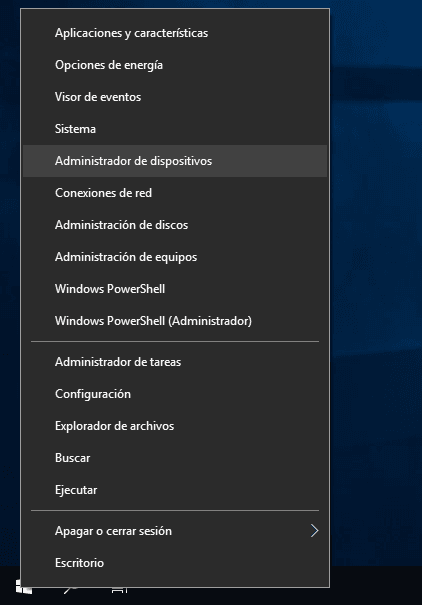
En la ventana del distribuidor que se abre, busque el apartado «Unidades de disco» y expanda la lista incluida, haciendo clic en la flecha negra ubicada junto al nombre del apartado.
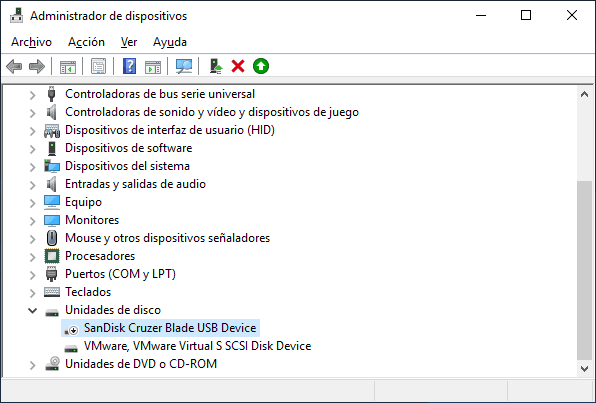
En la lista de los dispositivos disponibles, busque la unidad de «USB-flash» conectada requerida. Haga doble clic en ella o haga clic en ella con el botón derecho del ratón y, en el menú emergente, seleccione el apartado «Propiedades».
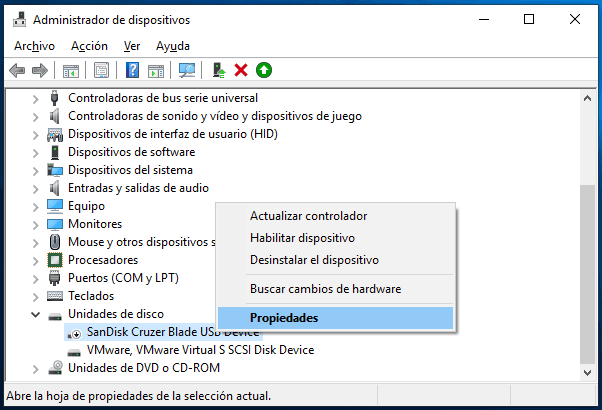
En la ventana de propiedades de la unidad, abra la pestaña «Controlador» y en la ventana principal, haga clic en el botón «Habilitar dispositivo».
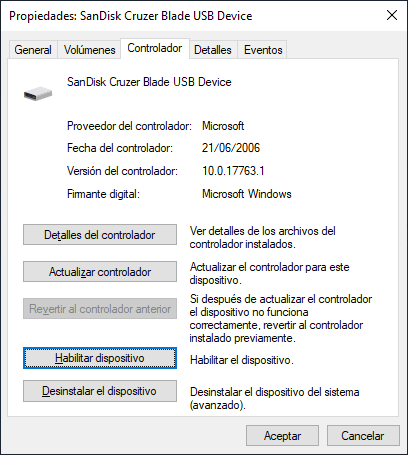
Ahora la unidad «USB» está habilitada y lista para funcionar. Luego haga clic en el botón «Aceptar» y guarde los cambios realizados.
En algunos casos, el sistema operativo no podrá asignar automáticamente una letra a un apartado nuevo lógico «USB», y los usuarios mismos tendrán que nombrar la unidad, siguiendo unos pasos simples.
Utilizando el método descrito anteriormente, por ejemplo, al presionar a la vez la combinación de las teclas «Windows + X», el usuario abre el menú emergente. Luego, desde la lista de posibles aplicaciones, es necesario seleccionar el apartado «Administración de discos».
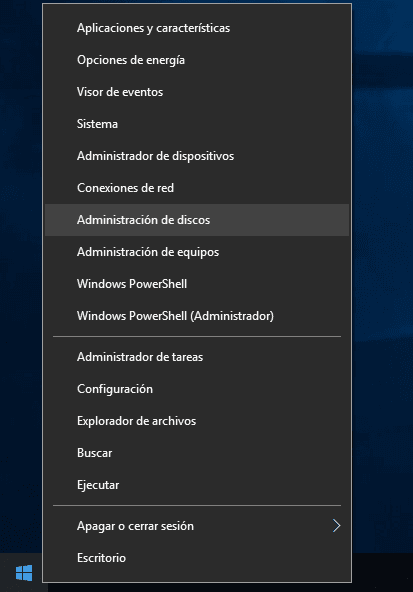
En la ventana de administración de todos los dispositivos conectados disponibles de almacenamiento, en el apartado «Volumen», busque la unidad «USB-flash» y haga clic con el botón derecho del ratón en ella. En el menú contextual emergente, seleccione el apartado «Cambiar la letra y rutas de acceso de unidad».
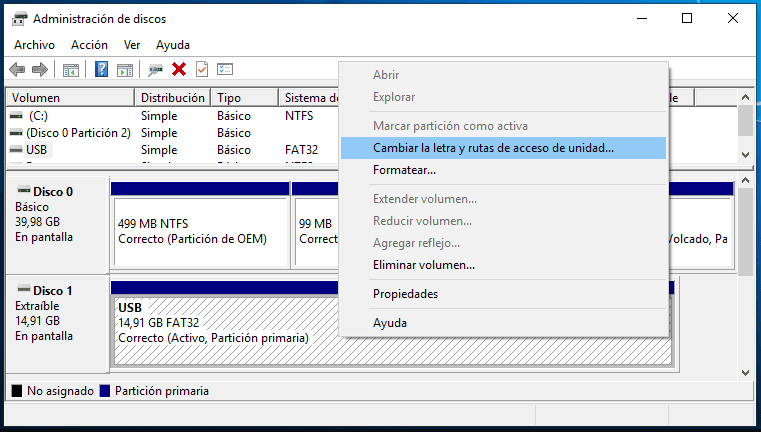
En la ventana de edición de letra de unidad, haga clic en el botón «Agregar», luego ingrese una nueva letra de unidad, y luego haga clic en el botón «Aceptar» para guardar la opción seleccionada.
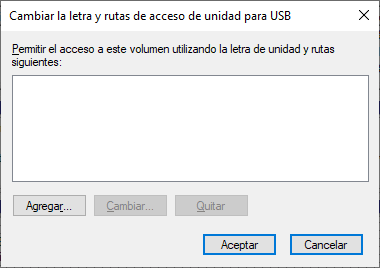
Ahora la unidad «USB-flash» está nombrada con la letra que usted ha elegido, se determina por el sistema y puede usarse para almacenar la información.
Daño físico a la unidad «USB-flash»
Como se hace compresible de las secciones presentadas anteriormente, las causas de daños en la unidad «USB-flash» pueden ser diferentes, pero tienen una clasificación estricta por tipo de daño (físico o lógico). Las causas principales que pueden provocar daños físicos a la unidad incluyen: el conector «USB» roto o contactos de su conexión, daños en el microchip, fallos que afectan el suministro de alimentación y, como resultado, determinación de la unidad, etc. La mayoría de las fallos permiten reparar la unidad y reemplazar un elemento dañado.
Sin embargo, las propias acciones del usuario con un nivel bajo de capacitación, pueden implicar el empeoramiento de la situación. Y como resultado, el proceso posterior de recuperación será mucho más difícil, incluso para un profesional, y puede conducir a que la unidad se haga irrecuperable.
En la mayoría de los casos, los usuarios no podrán eliminar los fallos detectados en el disco con sus propias fuerzas, ya que se requieren los equipos costosos especializados y los especialistas correspondientes con conocimientos y habilidades suficientes. El usuario puede intentar a corregir algunos fallos de daños físicos. En primer lugar, estamos hablando de volver a soldar el contacto «conector USB» de la unidad.
Sin embargo, uno debe estar extraordinariamente cuidadoso, soldando, ya que las dimensiones en miniatura del dispositivo aumentan en gran medida la complejidad de la tarea y pueden llevar a los errores irreparables. El usuario, con su soldador podrá quemar o fundir el microchip, los puntos de soldadura de contactos podrán conectarse fácilmente entre sí, podrán conectarse otros componentes de la unidad, necesarios para la comunicación con el ordenador. También un error común y frecuente es la conexión incorrecta de los contactos de la unidad del «conector USB», lo que causará los daños en el microchip de memoria y otros componentes debido al suministro incorrecto de alimentación.

Converting NTFS, FAT32 or exFAT USB Flash Drive, External Drive Without Losing Data
Cuando el usuario decide reparar la unidad, en el caso de los daños físicos, es necesario realizar el procedimiento siguiente.
1. Abrir la carcasa de la unidad «USB-flash». Los usuarios deben tener cuidado de que la herramienta utilizada para abrir la carcasa de plástico de la unidad, no dañe el microchip interno y otros elementos de control del dispositivo. Cualquier error accidental puede destruir las posibilidades de restauración exitosa. Si en el proceso de apertura será dañado el «chip NAND», todos los datos se perderán para siempre.
2. Comprobar visualmente la presencia de daños. En primer lugar, es necesario asegurarse de que si están presentes las roturas de contactos de conexión del «conector USB» con la placa del microchip en los puntos de soldadura. Si el fallo está detectado, entonces con habilidades de reparación avanzadas, el usuario podrá corregir el problema detectado, siguiendo el procedimiento que se describe a continuación.
Si los daños en la placa del microchip son de los siguientes tipos: resistencias o condensadores inflamados, grietas en toda la superficie del microchip, lugares de hinchamiento de contactos, huellas de quemaduras, rotura del oscilador de cristal, daños en la memoria «chip NAND», no es aconsejable seguir con la reparación debido al riesgo de pérdida completa de datos y capacidad funcional de la unidad «USB».
3. Reparación de contactos de conexión. Suelde cuidadosamente el contacto o reemplace el «conector USB» por uno nuevo y suelde los contactos en la secuencia correcta. Al finalizar, conecte la unidad «USB» al ordenador y copie todos los datos almacenados en ella. Si la conexión falla, esto significa que las acciones de usted no han sido suficientes y se necesita usar otra opción.
Una de tales opciones es ponerse en contacto con un laboratorio especializado. Además de la manera fallida de reparación de la unidad «USB-flash», esta opción es aceptable para todos los demás tipos de causas de daños físicos en la unidad «USB».
El uso de equipos costosos de alta tecnología (por ejemplo, la herramienta de lectura «Controlador NAND»), laboratorios estériles, que aíslan completamente el dispositivo de memoria del acceso de polvo y otras partículas, software avanzado y especialistas altamente calificados, ayuda a realizar la reparación con éxito de casi cualquier tipo de daños y completar la recuperación de la información del usuario.
Es muy importante realizar cualquier reparación en un entorno certificado y controlado. De lo contrario, la unidad podrá recibir daños importantes debido a la contaminación. Aunque los dispositivos «USB-flash» son menos susceptibles a los daños debido a la contaminación de los medios que, por ejemplo, las unidades de disco duro (HDD), en cualquier caso se debe evitar los riesgos innecesarios, especialmente cuando la unidad flash almacena los datos de suma importancia. Se debe prestar la atención especial a la clase de certificación de laboratorio, que es responsable de la ausencia de partículas de contaminación en el laboratorio e influye en la reducción del riesgo de daños a la unidad, así como la disponibilidad del certificado de conformidad para la reparación de la marca de la unidad de un fabricante concreto.
Sin embargo, con toda la abundancia de ventajas de un laboratorio especializado, el solicitar su ayuda tiene varios inconvenientes graves, los principales son el costo inusualmente alto de los trabajos finales y la falta de una garantía de recuperación exitosa de los datos. Independientemente del resultado, los usuarios en cualquier caso tendrán que pagar el costo total del trabajo realizado, incluso cuando no se recuperarán los datos y la unidad no tendrá capacidad para su uso posterior.
Por lo tanto, en caso de los daños físicos en la unidad »USB», los usuarios deben estar preparados para los gastos financieros significativos, si deciden ponerse en contacto con un laboratorio especializado para reparar o restaurar sus datos.
Causas lógicas de fallos de la unidad «USB-flash» y modos de su eliminación.
Los problemas lógicos a menudo ocurren debido a errores en el entorno del software, cuando las acciones incorrectas del mismo usuario o influencias externas provocan un fallo de la unidad. Por ejemplo, los saltos de tensión o los cortes de energía eléctrica, durante el proceso de grabación o copia de información entre un dispositivo informático y la unidad «USB-flash», pueden llevar a una situación en la que el contenido del archivo no se grabe completamente, y algunas celdas de memoria de la unidad se determinarán con errores. Como resultado, se perderá el acceso al archivo o a toda la unidad.
Los efectos malintencionados de los programas maliciosos ajenos (virus) pueden provocar la pérdida de datos y la denegación de acceso a la unidad por varios motivos: los datos de instalación incorrectos en la tabla principal de inicio, estructura dañada de directorios y apartados, etc.
Causas relacionadas con la negativa del usuario a utilizar un método seguro para retirar la unidad «USB-flash» de un ordenador, interrumpiendo el proceso de formateo de la unidad, desconectando el dispositivo «USB» del dispositivo antes de que se termine su uso, también conllevan un problema lógico en la unidad en el nivel del programa.
Para corregir los errores del software y los fallos lógicos de la unidad «USB-flash», hay que utilizar uno de dos métodos siguientes: usar las herramientas integradas del sistema operativo «Windows» y usar un software profesional de recuperación de datos.
Método 1. Aplicación de herramientas del sistema operativo «Windows»
El sistema operativo «Windows» no tiene las herramientas para escanear la unidad en busca de archivos eliminados o perdidos y luego restaurarlos. Sin embargo, «Windows» puede diagnosticar cualquier dispositivo de almacenamiento de datos, buscar errores lógicos en el sistema de archivos y corregirlos, restaurando el acceso a la unidad y haciéndolo funcionar.
Conecte la unidad «USB-flash» a un ordenador personal o portátil. Abra el explorador de archivos «Windows» de manera conveniente, por ejemplo, haciendo doble clic en el acceso directo «Este equipo» ubicado en el escritorio. Encuentre la unidad conectada en la ventana principal del explorador y haga clic con el botón derecho del ratón en ella. En el menú contextual emergente, seleccione en la lista de acciones posibles, el apartado «Propiedades».

En la ventana de propiedades de la unidad que se abre, pase a la pestaña «Herramientas» y luego en el apartado «Comprobación de errores», haga clic en el botón «Comprobar».
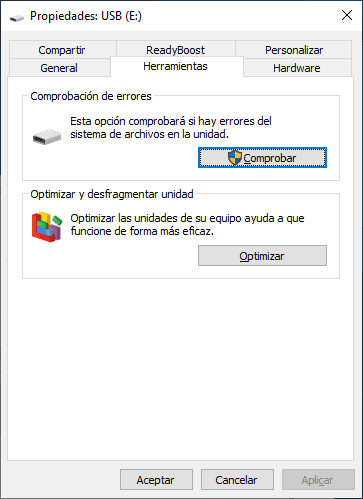
El sistema operativo realizará la verificación completa de la unidad seleccionada y corregirá los errores detectados.
O bien, se puede usar para corregir los errores lógicos del sistema de archivos y reparar las células dañadas, con la aplicación «CHKDSK» desde la línea de comandos. «CHKDSK» pertenece al tipo de aplicaciones estándares del sistema «Windows» y tiene como objetivo encontrar y eliminar todo tipo de errores en el sistema de administración de almacenamiento, detectar las celdas dañadas con su marcado posterior, excluir nuevos intentos de leer y grabar en dichas celdas y, si es posible, restaurar su contenido.
El lanzamiento de la aplicación «CHKDSK» debe realizarse en la aplicación «Símbolo del sistema», abierta con derechos de administrador. Esto se puede hacer de varias maneras. Por ejemplo, haga clic en la «Barra de tareas» en la esquina inferior izquierda del escritorio, en el botón «Buscar», representado como una lupa. En el panel que se abre, en la línea de búsqueda, ingrese la consulta «Comando» o «cmd». Entre las coincidencias encontradas, busque el apartado «Mejor coincidencia» y haga clic en el resultado que se indique, «Símbolo del sistema» con el botón derecho del ratón. Luego, en el menú emergente, haga clic en el apartado «Ejecutar como administrador» y se abrirá la ventana «Administrador: Símbolo del sistema».
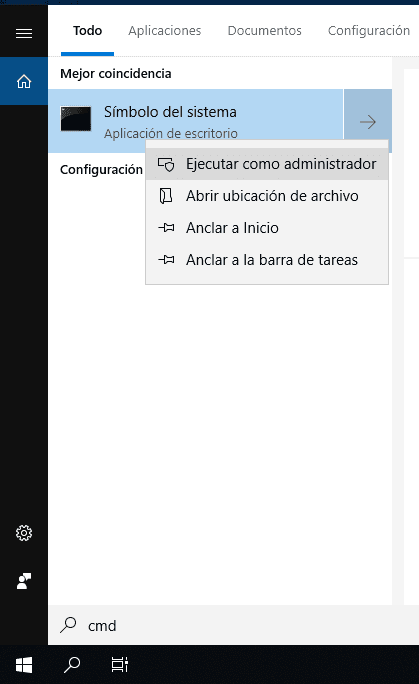
Ahora ingrese el comando para iniciar la aplicación «CHKDSK», utilizando los indicadores necesarios para realizar las tareas indicadas. El comando de consola tendrá el siguiente formato:
chkdsk D: /f /r
«chkdsk» - realiza directamente el inicio de la aplicación;
«E:» es la letra del apartado lógico para el que se realiza la ejecución de la aplicación «CHKDSK»;
«/f»: el indicador realiza la verificación del sistema para detectar errores de archivos en la unidad especificada y los corrige automáticamente;
«/r»: el indicador busca las celdas dañadas y luego restaura su contenido.
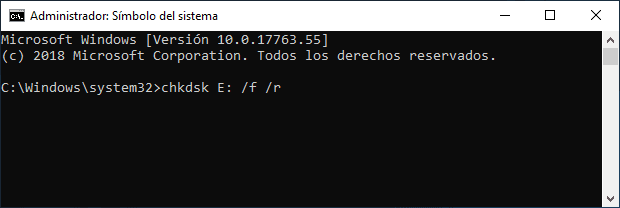
Proceso de eliminación de fallos lógicos de la unidad «USB-flash» con la aplicación «CHKDSK» llevará algún tiempo, que depende directamente del tamaño de la unidad y del grado de daños presentes en ella. Una vez completado el proceso, la unidad estará lista para su uso posterior.
Sin embargo, a veces una solución de este tipo no es suficiente, ya que no es posible eliminar por completo los fallos de funcionamiento presentes en la unidad y restaurar el acceso perdido. En este caso, los usuarios pueden aprovechar las posibilidades del software profesional de recuperación de datos que se indica en el apartado siguiente.

How to Check Your Hard Disk for Errors and Fix Them in Windows 10 🔎🛠️🗄️
Método 2. Uso del software profesional de recuperación de datos
La mayoría de los problemas relacionados con la pérdida de datos después del daño lógico de la unidad «USB-flash», puede ser resuelta con un software profesional de recuperación de datos. Los usuarios pueden descargar este programa de forma gratuita e instalarlo en su ordenador personal o portátil, escanear el dispositivo y restaurar los datos deseados.
Hoy en día, están disponibles muchos programas de varios fabricantes, para descargar e instalarlos. Sin embargo, al elegir un programa apropiado, es necesario guiarse por algunos factores, los principales son: facilidad de uso, porcentaje final de archivos recuperados, capacidad de analizar los resultados presentados e interfaz de usuario amigable. Todos estos requisitos se cumplen con el programa de recuperación de archivos Hetman Partition Recovery de Hetman Software, que ocupa la posición de liderazgo en la lista de programas similares.
| Característica | Descripción |
|---|---|
| Nombre del programa | Hetman Partition Recovery |
| Funciones principales | Recuperación de particiones perdidas o eliminadas, recuperación de datos de particiones dañadas |
| Sistemas de archivos compatibles | FAT / exFAT, NTFS / ReFS, APFS / HFS+, Ext2 / 3 / 4, ReiserFS, XFS, UFS, ZFS, Btrfs, VMFS, HikvisionFS |
| Sistemas operativos | Windows, macOS, Linux |
| Interfaz | Interfaz gráfica de usuario amigable |
| Funciones adicionales | Soporte para recuperación de datos de unidades USB, tarjetas SD, discos duros y matrices RAID |
| Visualización | Posibilidad de previsualizar archivos encontrados antes de la recuperación |
Programa «Hetman Partition Recovery» está disponible para descargarlo en el sitio web oficial de la compañía. Descargue el archivo ejecutable de instalación y ejecútalo. El asistente de instalación estándar de paso a paso, requerirá la indicación de varios parámetros (por ejemplo, indicación de la ruta para instalar el programa o seleccionar la predeterminada), instalará la aplicación y la preparará para su uso posterior en cualquier versión del sistema operativo «Windows».
Ejecute el programa «Hetman Partition Recovery» instalado, al haber conectado previamente la unidad «USB-flash» al ordenador para la recuperación posterior de los datos. En el momento del inicio, el programa escaneará previamente los dispositivos de almacenamiento conectados y los mostrará en el administrador de discos, utilizando el modelo estándar de visualización, basado en el explorador de archivos de Windows.
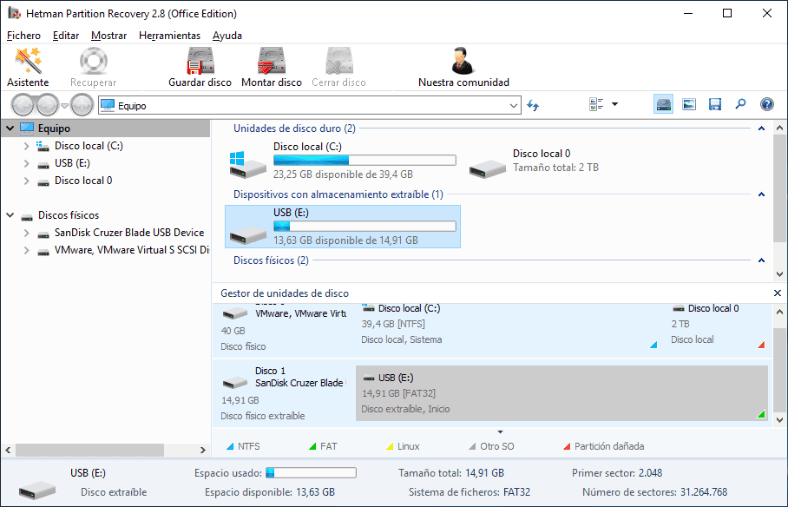
Seleccione la unidad «USB» y haga doble clic en ella, iniciando el proceso de preparación para el análisis. En esta etapa, se iniciará el asistente de recuperación de archivos, en el que se solicitará a los usuarios que determinen el tipo de análisis que se debe utilizar para recuperar los archivos. Descripción de cada tipo de análisis permitirá a los usuarios a seleccionar el deseado de las opciones disponibles y luego, al hacer clic en el botón «Siguiente», iniciar el proceso seleccionado.
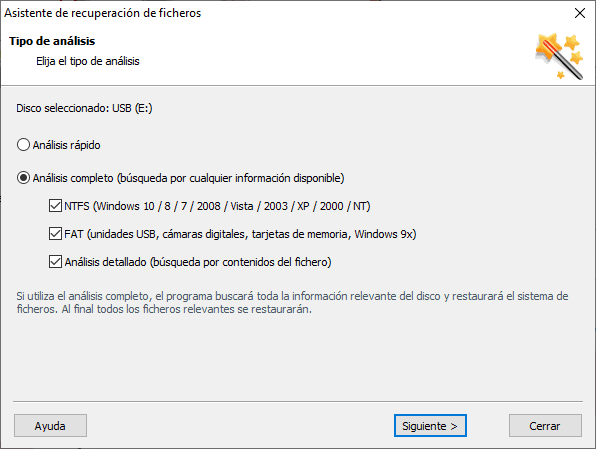
Dependiendo del volumen interno de la unidad «USB», el grado de su daño, el sistema de archivos, el tipo de análisis y algunos otros parámetros, el programa puede tardar desde varios minutos hasta varias horas en completar el proceso de búsqueda y recuperación de datos. Los usuarios pueden observar todo el proceso en el tiempo real y realizar el seguimiento de su ejecución en la línea de estado.
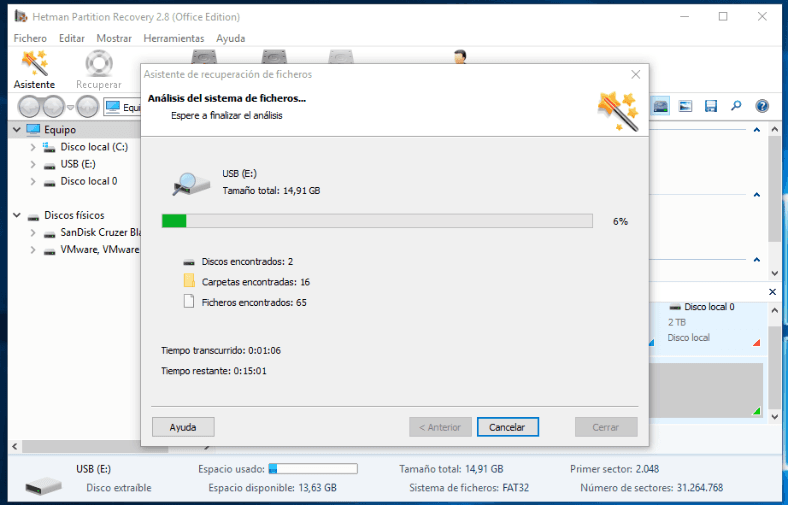
Todos los archivos y carpetas detectados se presentarán al usuario para su revisión en la ventana del programa. Para analizar los archivos recuperados, en «Hetman Partition Recovery» está realizada la herramienta de visualización previa, que permite ver y escuchar el contenido de cada archivo antes de adoptar la decisión final de guardarlo. En el proceso de selección de cualquier archivo, su contenido se mostrará en la ventana de visualización previa (grabaciones de sonido, fotos e imágenes, archivos de video, documentos de texto, archivos de otro tipo, tablas, etc.).
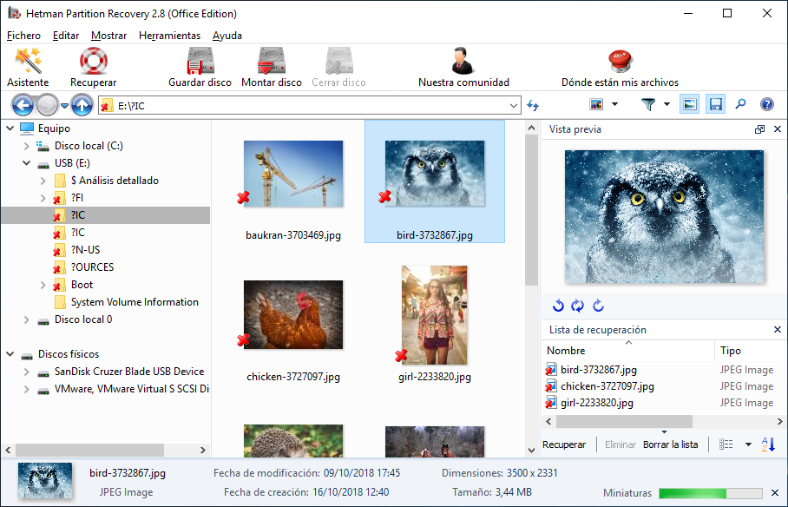
Al seleccionar los archivos necesarios, el usuario puede recuperarlos, aplicando el botón «Recuperar» que se encuentra en la cinta del menú principal. Se activará el asistente de recuperación de archivos, que ofrecerá varias formas de guardar los archivos seleccionados.
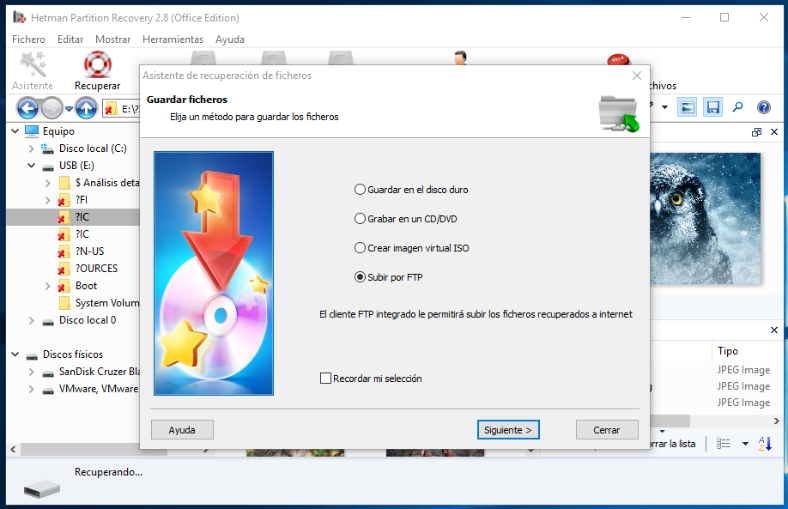
Dependiendo del método seleccionado para guardar los archivos, el asistente pedirá aclarar unos parámetros y guardará los archivos de acuerdo con el método especificado.
Ahora los usuarios pueden acceder a sus archivos guardados y verificar su estado y capacidad funcional.
Formas de mejoramiento de la seguridad de datos.
Como mencionamos anteriormente en el artículo, las unidades «USB-flash» son altamente susceptibles al surgimiento de fallos en el proceso de su uso sin cuidado. Por lo tanto, es necesario crear una copia de seguridad de los datos importantes almacenados en la unidad y su actualización periódica, especialmente las copias de fotos valiosas y otros archivos importantes.
Para hacer esto, se puede usar los métodos estándares implementados en el sistema operativo «Windows», se puede conocer más detalles sobre ellos en la guía de video: «Copia de seguridad de Windows (OneDrive, Historial de archivos, Imagen del sistema, Disco de recuperación)».

Windows Back Up (OneDrive, File History, System Image, Recovery Disk) 💻⚙️🛡️
Las herramientas no menos populares para crear las copias de seguridad de archivos, son los almacenamientos de datos en la nube, creados para el acceso seguro, el almacenamiento y el intercambio de cualquier información del usuario. En el sistema operativo «Windows» fue desarrollado su propio almacenamiento de datos en la nube «OneDrive», que puede sincronizar el almacenamiento conjunto de datos a la elección de los usuarios. También están disponibles en Internet otros tipos de almacenamiento, ubicados en las plataformas populares y conocidas (por ejemplo, «Dropbox»).
El uso de varias opciones de protección ayudará a los usuarios a ahorrar una cantidad significativa de tiempo y esfuerzos en caso de perder inesperadamente los datos o sufrir de los daños en uno de los medios de almacenamiento.
Conclusión
El uso masivo de los dispositivos informáticos permite a los usuarios utilizar para sus necesidades varios tipos de tales dispositivos al mismo tiempo, lo que les obliga a tener los dispositivos adicionales para almacenar y transferir la información.
La fuente principal que cumple con los requisitos específicos aumentados de los usuarios para el transporte de datos, son las unidades «USB-flash». Sin embargo, en vista de las limitaciones estructurales de los dispositivos, la presencia de varias causas que pueden servir para provocar daños físicos o lógicos a las unidades existentes, se planta el problema importante que es la reparación posterior de las unidades «USB» y la recuperación de la información almacenada en ellas.
Independientemente de lo que causó el daño a la unidad «USB» y, como resultado, independientemente de lo que causó la falta de acceso a toda la información, los usuarios siempre pueden reparar la unidad dañada por su propia cuenta o en un laboratorio especializado, recuperar el acceso a la unidad «USB», utilizando las funciones estándares del sistema operativo «Windows», así como recuperar toda la información disponible en ella, utilizando el software correspondiente - «Hetman Partition Recovery».
Si usted tiene alguna pregunta o desea compartir su experiencia de reparación de las unidades «USB» y recuperación de los datos desde una unidad flash que no funciona o está dañada, deje sus comentarios bajo nuestro artículo. Nosotros los observaremos en forma obligatoria e intentaremos dar una respuesta detallada.









Los síntomas de una memoria USB dañada o no funcional pueden incluir: